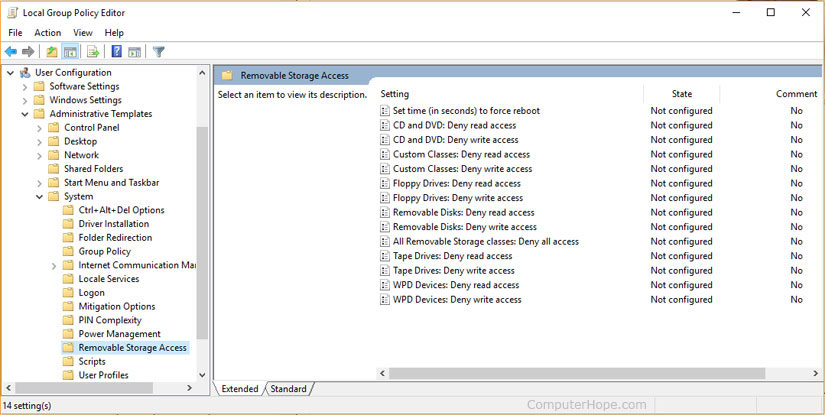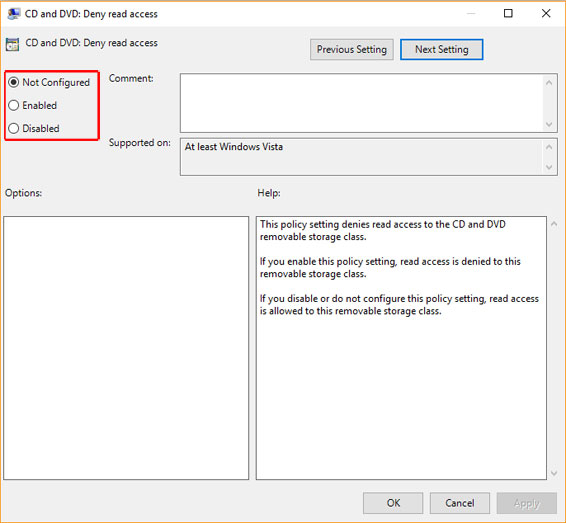Mise à jour : 01/24/2018 par Lojiciels.com
Que vous soyez administrateur d’entreprise, étudiant ou utilisateur à domicile, les informations contenues dans votre ordinateur sont précieuses. Il est donc important d’éviter que d’autres personnes ne les prennent sur votre machine.
De plus, les supports amovibles peuvent infecter votre ordinateur avec des virus et autres logiciels malveillants. Pour bloquer les clés USB et autres supports flash (tels que les cartes SD) d’accéder à votre ordinateur, suivez les étapes ci-dessous.
Ces étapes ne fonctionnent que pour un seul compte utilisateur. Vous devrez les répéter si vous avez des comptes supplémentaires sur votre ordinateur.
Blocage des supports amovibles
L’un des moyens les plus pratiques de bloquer les médias extérieurs est d’éditer des Objets de politique de groupe.
- Appuyez sur la touche Windows.
- Dans la boîte de recherche qui apparaît, tapez Modifier la politique du groupepuis appuyez sur Saisissez.
- Sous Configuration de l’utilisateur, double-clic Modèle administratif pour élargir le menu.
- Dans le menu déroulant qui apparaît, sélectionnez Systèmeet ensuite Accès au stockage amovible.
- Vous devriez voir une fenêtre comme celle ci-dessous :
- Dans le cadre de la Cadre vous remarquerez chacun des lecteurs de médias sur votre ordinateur. Sous État vous verrez comment chaque lecteur est réglé.
- Double-cliquez sur l’un des lecteurs de médias.
- Vous devriez voir une fenêtre comme celle ci-dessous :
- Si vous regardez l’image ci-dessus, vous remarquerez les options de réglage des autorisations dans l’encadré rouge.
- Pour restreindre lire pour accéder à ce lecteur, cliquez sur le cercle à côté de Activé.
- Pour restreindre lire pour accéder à ce lecteur, cliquez sur le bouton Prochain cadre (dans l’encadré bleu).
- Pour restreindre écrire à pour accéder à ce lecteur, cliquez sur le cercle à côté de Activé.
- Cliquez sur Postulez puis OK.
Pour rétablir l’accès au disque, suivez les étapes ci-dessus et cliquez sur le cercle à côté de Handicapés.